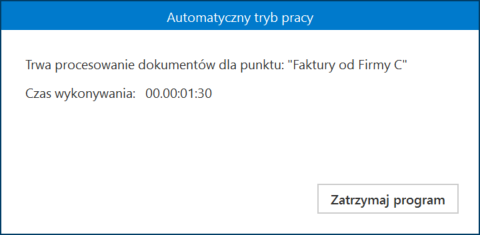Okno „Uruchom program”
Aby uruchomić program, należy kliknąć w ikonę  [Uruchom], która jest widoczna:
[Uruchom], która jest widoczna:
- na zakładce [Dokumenty] – dla każdego użytkownika, któremu przyznano uprawnienia do co najmniej jednego programu
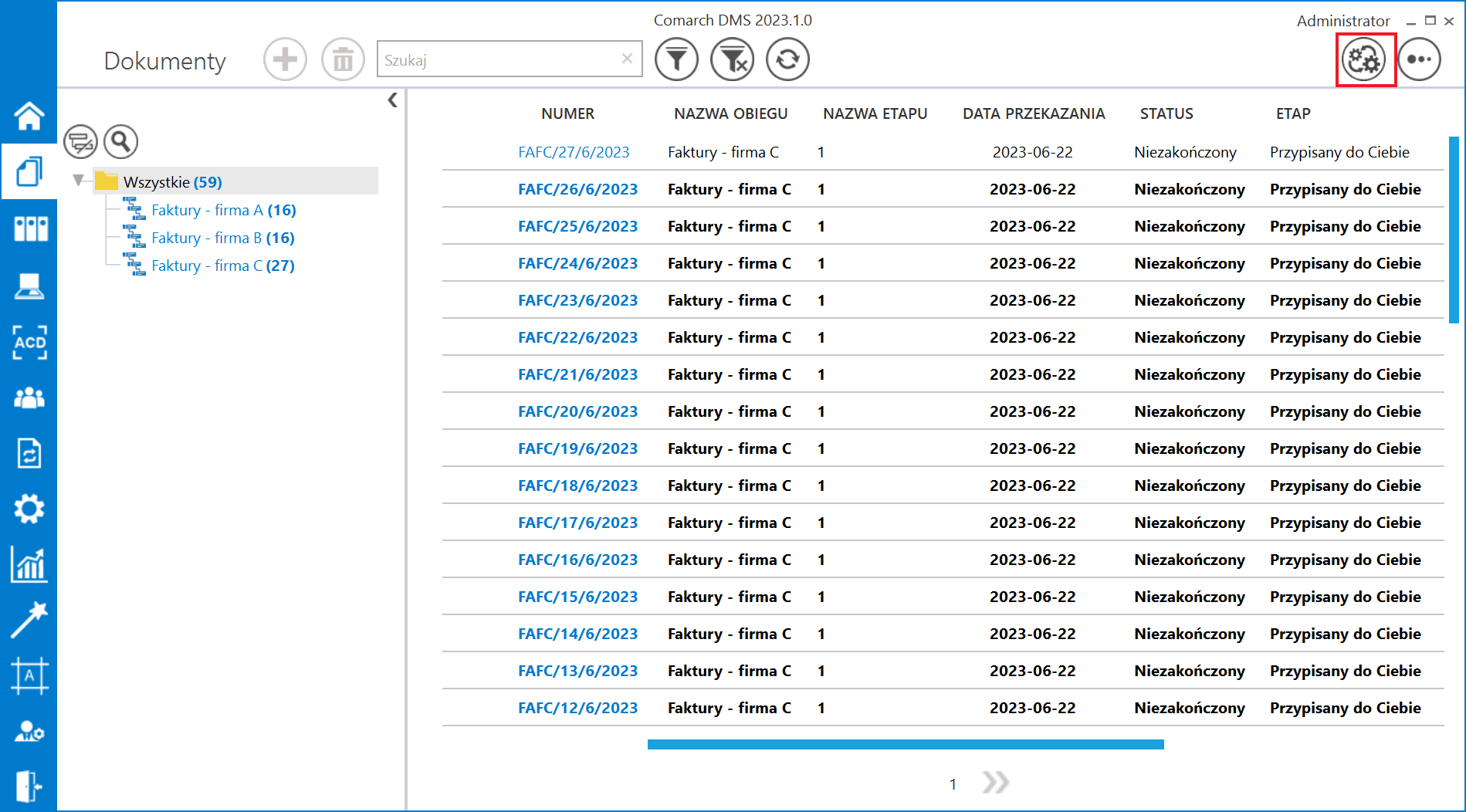
- W ramach okna „Konfiguracja automatycznego trybu pracy”, dla operatora, któremu przyznano uprawnienia do tego okna oraz do co najmniej jednego programu
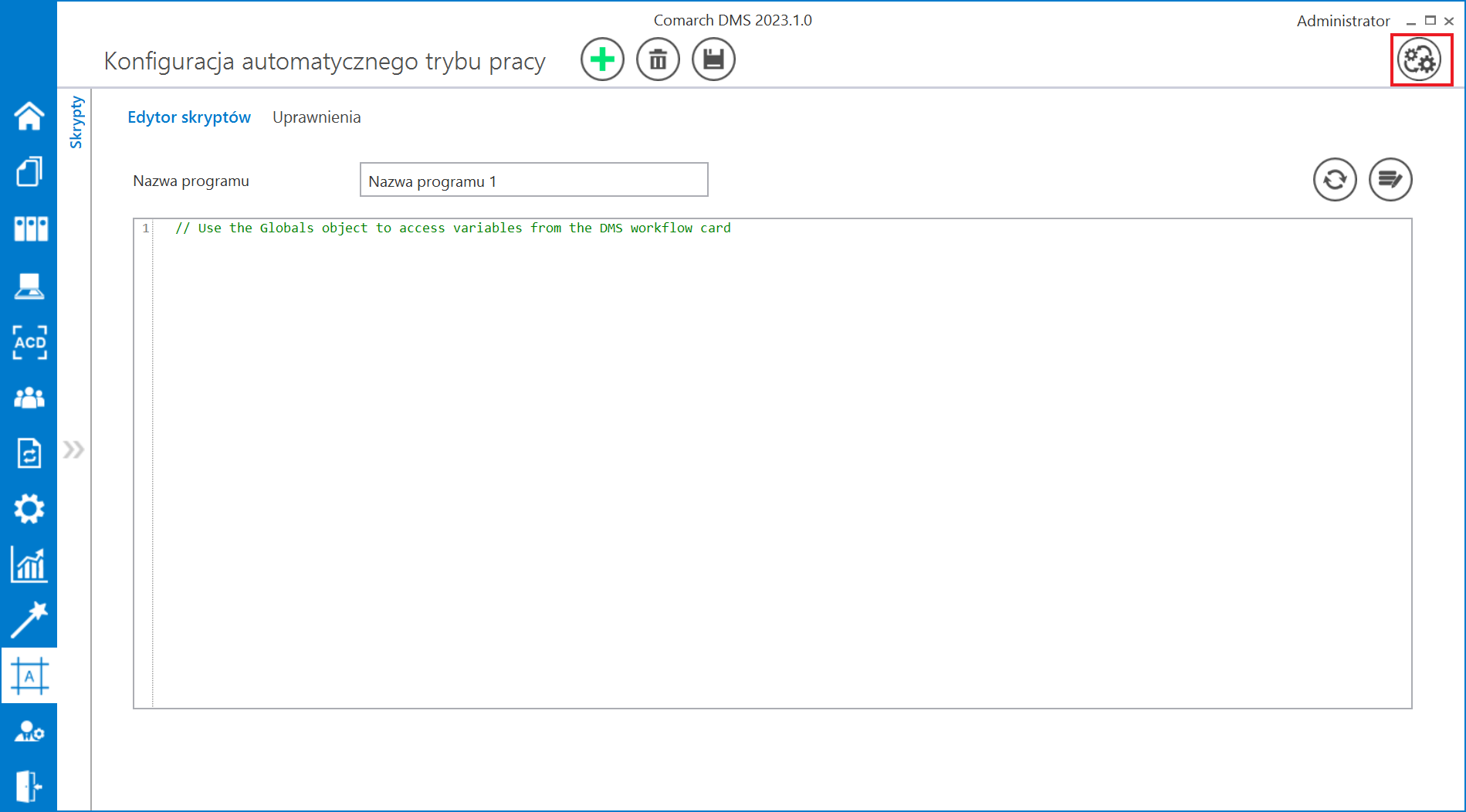
Po naciśnięciu ikony  [Uruchom] zostaje otwarte okno „Uruchom program”. W ramach tego okna operator może uruchomić program. W oknie znajdują się dwa pola:
[Uruchom] zostaje otwarte okno „Uruchom program”. W ramach tego okna operator może uruchomić program. W oknie znajdują się dwa pola:
- Uruchom program – w ramach tego pola użytkownik może wybrać program, który chce uruchomić, z rozwijanej listy
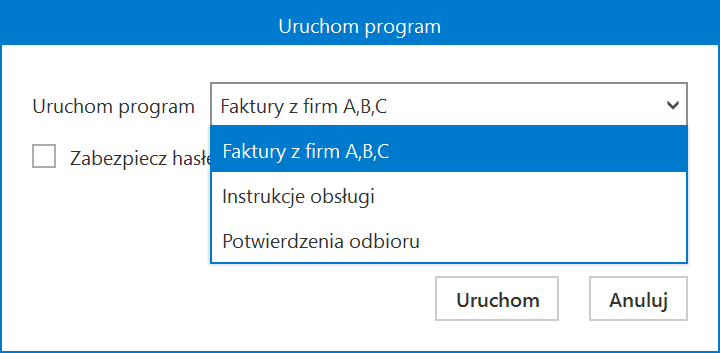
- Zabezpiecz hasłem – pole domyślnie odznaczone; jeżeli zostanie zaznaczone, wówczas zatrzymanie pracy programu będzie wymagało podania hasła zalogowanego operatora w oknie „Automatyczny tryb pracy”.
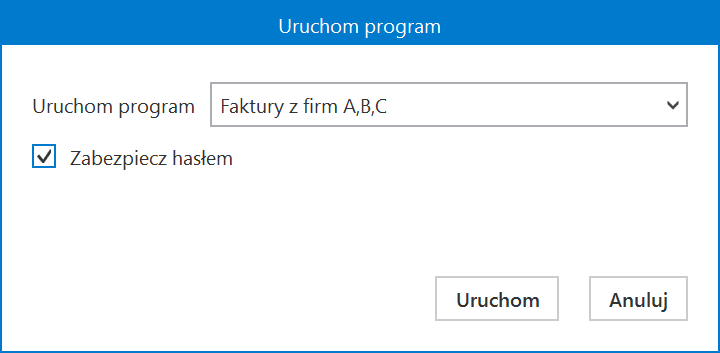
- Po wyborze programu operator powinien nacisnąć przycisk
 [Uruchom] – wówczas okno „Uruchom program” zostanie zamknięte, a otworzy się okno „Automatyczny tryb pracy” i wybrany program rozpocznie działanie.
[Uruchom] – wówczas okno „Uruchom program” zostanie zamknięte, a otworzy się okno „Automatyczny tryb pracy” i wybrany program rozpocznie działanie. - Natomiast jeżeli operator nie chce jednak uruchomić programu, powinien kliknąć przycisk
 [Anuluj] – wtedy okno „Uruchom program” zostanie zamknięte, a program się nie uruchomi.
[Anuluj] – wtedy okno „Uruchom program” zostanie zamknięte, a program się nie uruchomi.
Okno „Automatyczny tryb pracy”
Po naciśnięciu w oknie „Uruchom program” przycisku  [Uruchom] zostaje otwarte okno „Automatyczny tryb pracy”.
[Uruchom] zostaje otwarte okno „Automatyczny tryb pracy”.
W ramach okna „Automatyczny tryb pracy” znajduje się nazwa programu, który został uruchomiony, jest również podawany czas, który zajęło dotychczas wykonywanie programu.
Aby zakończyć działania programu, należy kliknąć przycisk  [Zatrzymaj program], znajdujący się w dolnej części okna.
[Zatrzymaj program], znajdujący się w dolnej części okna.
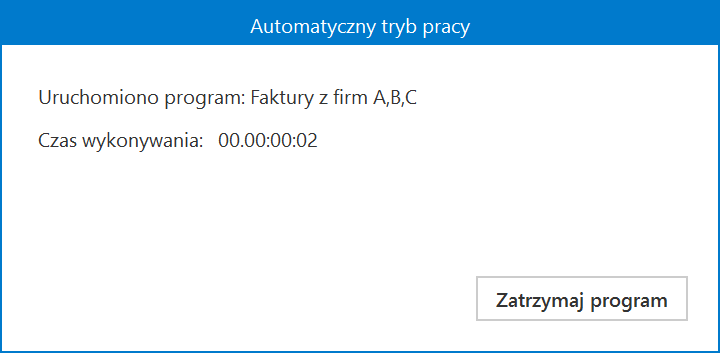
Kiedy operator naciśnie przycisk 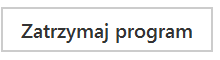 [Zatrzymaj program]:
[Zatrzymaj program]:
- jeśli w oknie „Uruchom program” nie zaznaczono checkboxa „Zabezpiecz hasłem” – wykonywanie skryptu zostanie przerwane, okno „Automatyczny tryb pracy” – zamknięte, a operator może znowu pracować z Comarch DMS;
- jeśli w oknie „Uruchom program” zaznaczono checkbox „Zabezpiecz hasłem” – wyświetlone zostaje okno, w ramach którego należy wprowadzić hasło zalogowanego operatora.
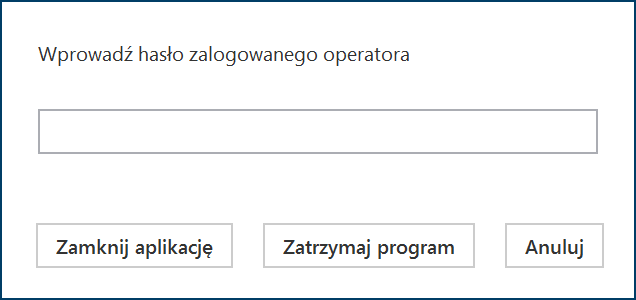
W oknie dostępne są następujące przyciski:
-
 [Zatrzymaj program] – kiedy operator wybierze tn przycisk, wówczas wykonywanie skryptu zostanie zatrzymane, okno „Automatyczny tryb pracy” – zamknięte, zostanie również wyświetlone okno informujące o zakończeniu działania programu, w którym należy kliknąć przycisk „Ok”. Operator będzie mógł znowu pracować z Comarch DMS;
[Zatrzymaj program] – kiedy operator wybierze tn przycisk, wówczas wykonywanie skryptu zostanie zatrzymane, okno „Automatyczny tryb pracy” – zamknięte, zostanie również wyświetlone okno informujące o zakończeniu działania programu, w którym należy kliknąć przycisk „Ok”. Operator będzie mógł znowu pracować z Comarch DMS;
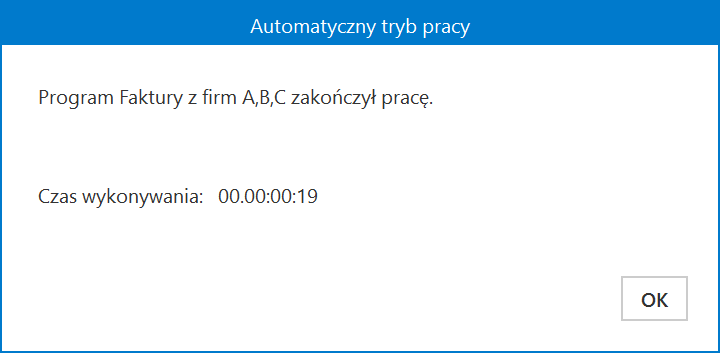
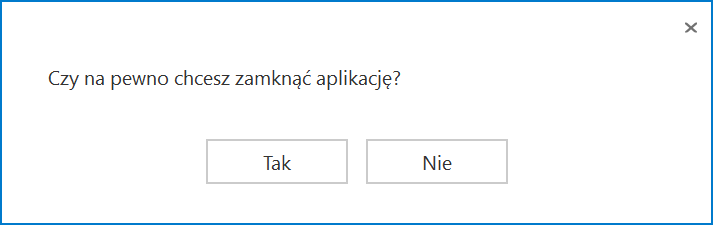
W ramach okna znajdują się dwa przyciski:
-
- Tak – aplikacja Comarch DMS zostanie zamknięta
- Nie – jeżeli operator wybierze tę opcję, wówczas aplikacja Comarch DMS pozostaje otwarta, a skrypt nadal jest wykonywany
-
 [Anuluj] – jeśli użytkownik kliknie ten przycisk, wówczas okno do wprowadzenia hasła zostanie zamknięte, a skrypt będzie nadal wykonywany;
[Anuluj] – jeśli użytkownik kliknie ten przycisk, wówczas okno do wprowadzenia hasła zostanie zamknięte, a skrypt będzie nadal wykonywany; - Jeżeli operator nie wprowadzi hasła lub wprowadzi błędne hasło, a następnie kliknie w przycisk
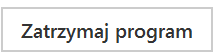 [Zatrzymaj program], wówczas zostanie wyświetlona informacja o nieprawidłowym haśle, a skrypt nadal będzie wykonywany.
[Zatrzymaj program], wówczas zostanie wyświetlona informacja o nieprawidłowym haśle, a skrypt nadal będzie wykonywany.
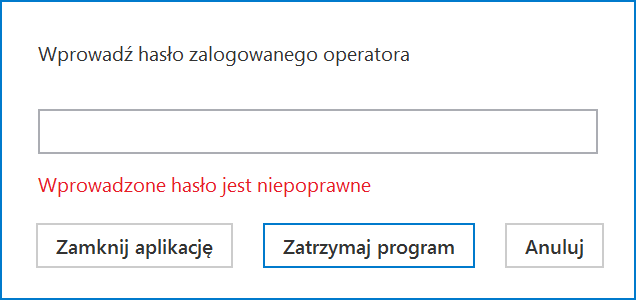
Klasa ACD
W obiekcie Globals dodano klasę ACD, która określa grupę metod wykonywanych jedynie w kontekście okna ACD. W klasie ACD udostępniono następujące metody:
GenerateDMSDocuments (int) – metoda umożliwia wciśnięcie przycisku „Generuj” na zakładce „Automatyczne generowanie dokumentów”.
- zwraca wyniki:
- 0 – operacja została wykonana poprawnie
- -1 – kiedy wystąpił błąd
Int GenerateDMSDocuments()
Return: 0 – ok, -1 – error
GetDocumentList – metoda umożliwia pobranie informacji o zaczytanych dokumentach
- Zwraca wyniki:
- 0 – operacja została wykonana poprawnie
- -1 – wystąpił błąd
Int GetDocumentList(ref ACDDocument[])
Struct ACDDocument
(
string Name,
byte Status
)
Name: document name
Status: 0 – correct, 1 – incorrect
Return: 0 – ok, -1 – error
GetNumberItems (ref long) – metoda, która sprawdza liczbę pobranych dokumentów w punkcie ACD
- brak parametrów wejściowych
- zwraca wyniki:
- Liczba pobranych dokumentów
- 0 – operacja została wykonana poprawnie
- -1 – kiedy metoda została wywołana w niewłaściwym kontekście
int GetNumberItems(ref long)
long: number of documents
return: 0 – ok, -1 – error
RefreshList() – metoda umożliwia wciśnięcie przycisku „Odśwież” na zakładce „Automatyczne generowanie dokumentów”
- brak parametrów wejściowych
- zwraca wyniki:
- 0 – operacja została wykonana poprawnie
- -1 – kiedy wystąpił błąd
Int RefreshList()
return: 0 – ok, -1 – error
SelectDocument (int) – metoda, która umożliwia podświetlenie dokumentu na liście (jeżeli lista prezentuje dokumenty z checkboxami – zaznaczenie checkboxa).
- Parametry wejściowe:
- Identyfikator dokumentu
- Zwraca wyniki:
- 0 – operacja została wykonana poprawnie
- -1 – wystąpił błąd
int SelectDocument(int)
int: document index
return: 0 – ok, -1 – error
SetPoint (string,byte) – metoda, która odpowiada za wskazanie punktu ACD i włączenie lub wyłączenie automatycznego wysyłania dokumentów do Comarch OCR
- Parametry wejściowe:
- Pierwszy parametr jest wymagany, należy wprowadzić w nim nazwę punktu ACD, w ramach którego będzie się odbywało przetwarzanie dokumentów
- Drugi parametr jest opcjonalny, dotyczy kwestii włączenia procesowania dokumentów w punkcie ACD, przyjmuje następujące wartości:
0 – procesowanie dokumentów jest wyłączone (dotyczy punktów ACD, które nie obsługują OCR)
1 – procesowanie dokumentów jest włączone
- Zwraca wyniki:
- 0 – operacja została wykonana poprawnie
- -1 – kiedy wystąpił błąd
- -2 – kiedy punkt ACD o podanej nazwie nie istnieje
int SetPoint(string,byte)
string: ACD point name
byte:1 -turn on ACD proces, 0 – turn off ACD proces
return: 0 – ok, – 1 – error, -2 – ACD point not exists
SetViewMode (byte) – metoda, która odpowiada za tryb filtrowania pobranych dokumentów
- Parametry wejściowe:
- 0 – generowanie wszystkich dokumentów;
- 1 – generowanie jedynie wypełnionych dokumentów;
- 2 – generowanie wybranych dokumentów;
- Zwraca wyniki:
- 0 – operacja została wykonana poprawnie
- -1 – wystąpił błąd
int SetViewMode(byte)
byte: 0 – all documents, 1 – correct documents, 2 – selected documents
return: 0 – ok, – 1 – error
Show – metoda, która otwiera obszar ACD
- brak parametrów wejściowych
- zwraca wyniki:
- 0 – operacja została wykonana poprawnie
- 1 – operator nie jest uprawniony do okna ACD – jeśli ta wartość została zwrócona, w aplikacji zostaje wyświetlony komunikat „Operator nie posiada uprawnień do automatycznego generowania dokumentów”
int Show()
return: 0 – ok, -1 – error
Klasa Common
W ramach klasy Comon udostępniono następującą metodę:
- Trace(string) – metoda umożliwia wyświetlanie dodatkowych informacji na oknie „Automatyczny tryb pracy”,
void Trace(string)
string:message
Przykład:
Globals.Common.Trace("Trwa procesowanie dokumentów dla punktu: \"Faktury od Firmy C\"");